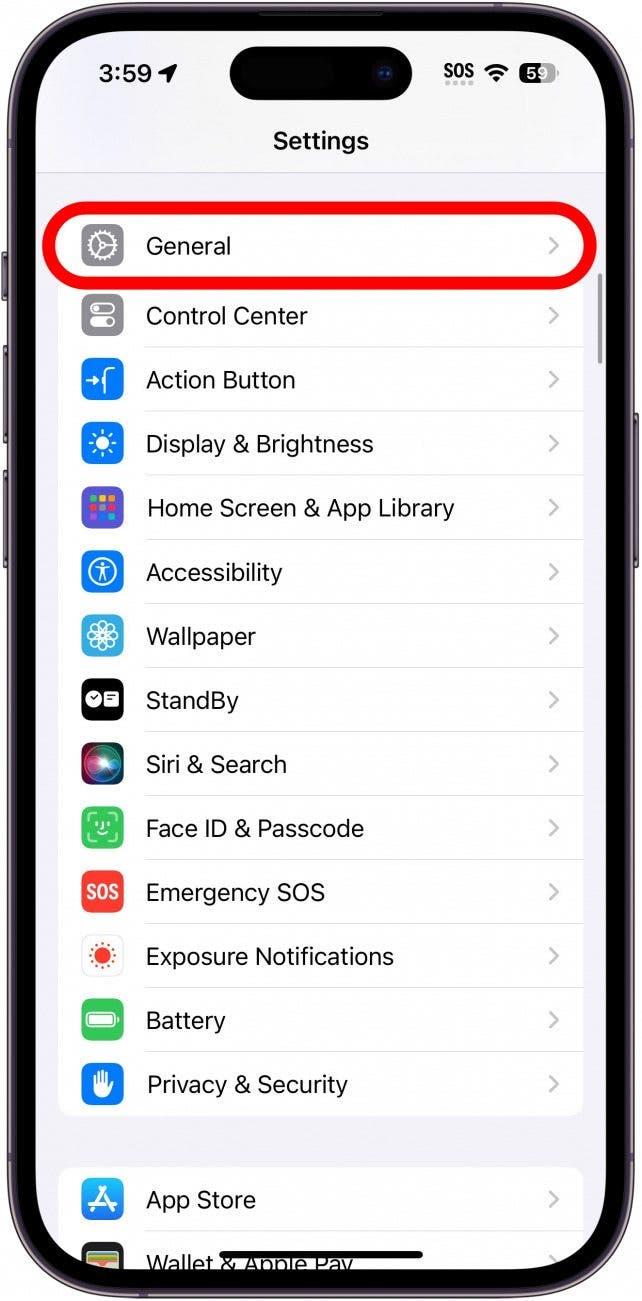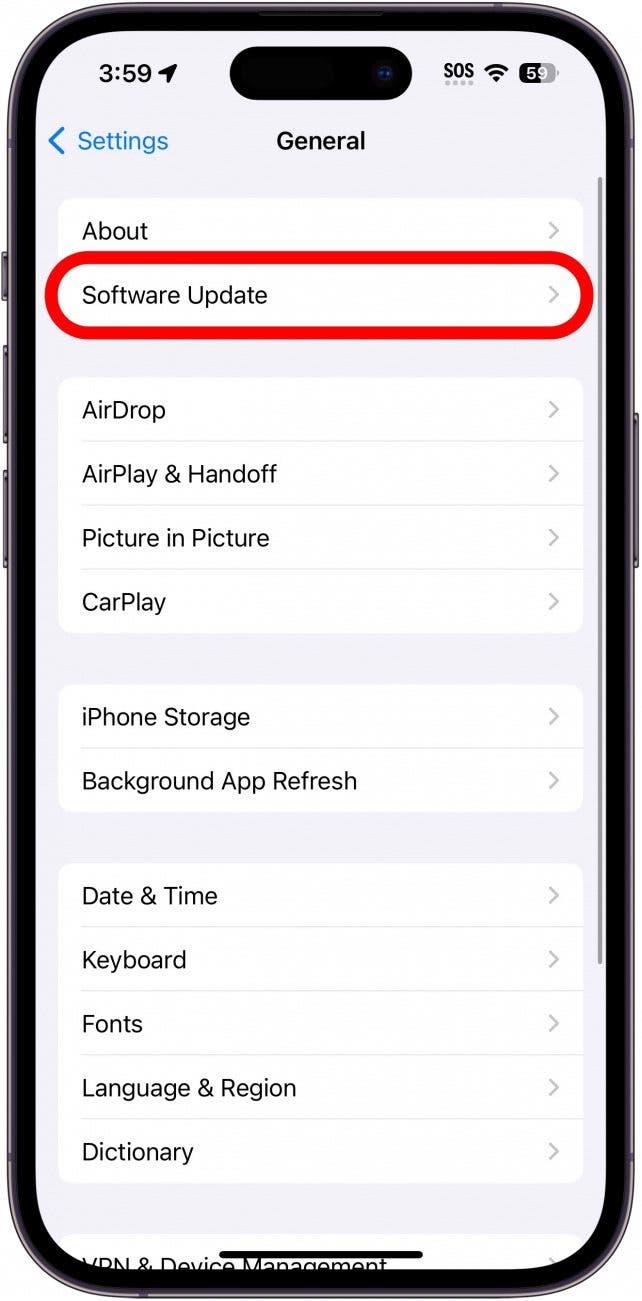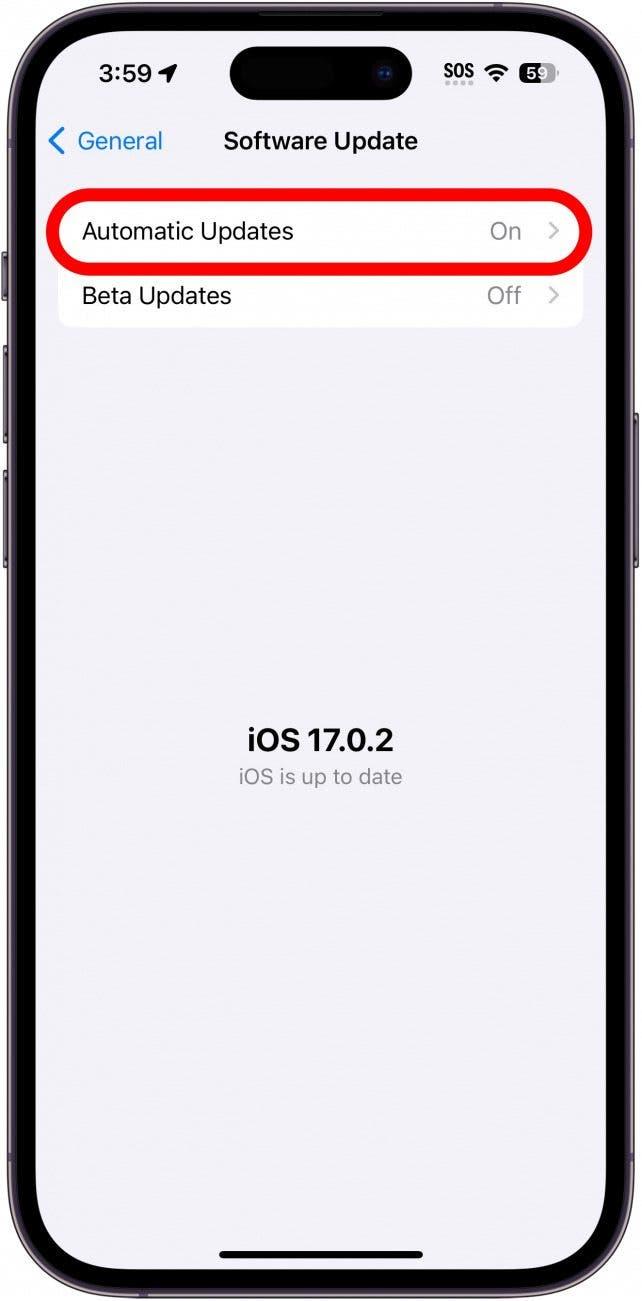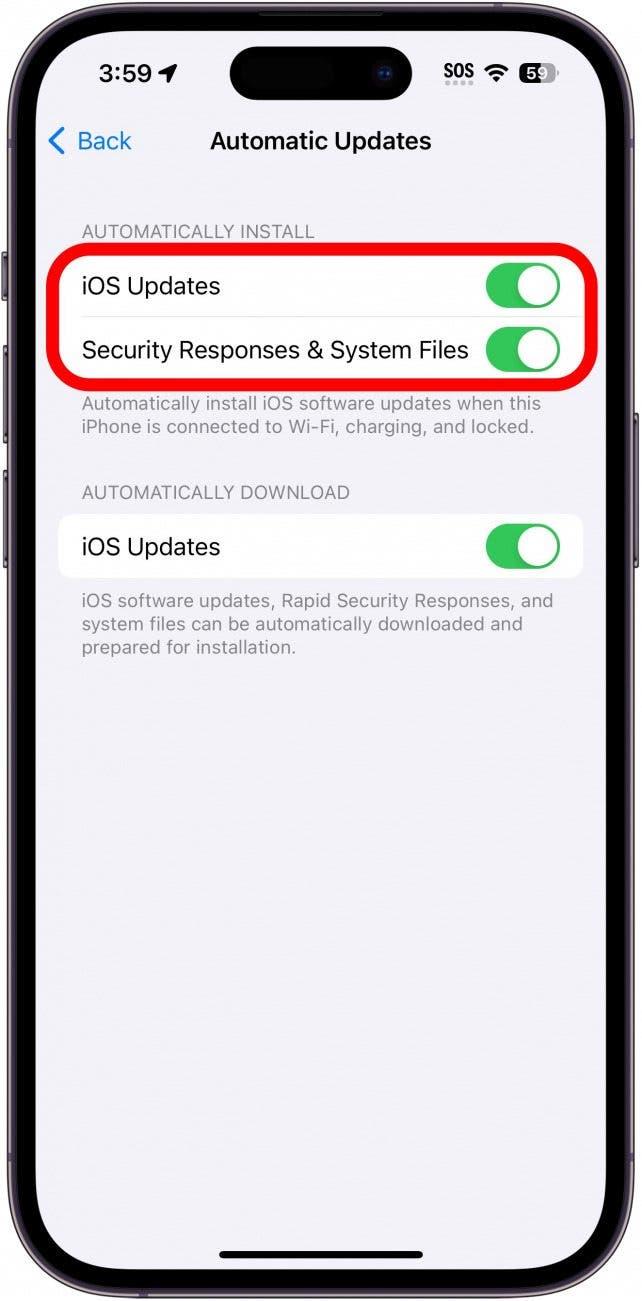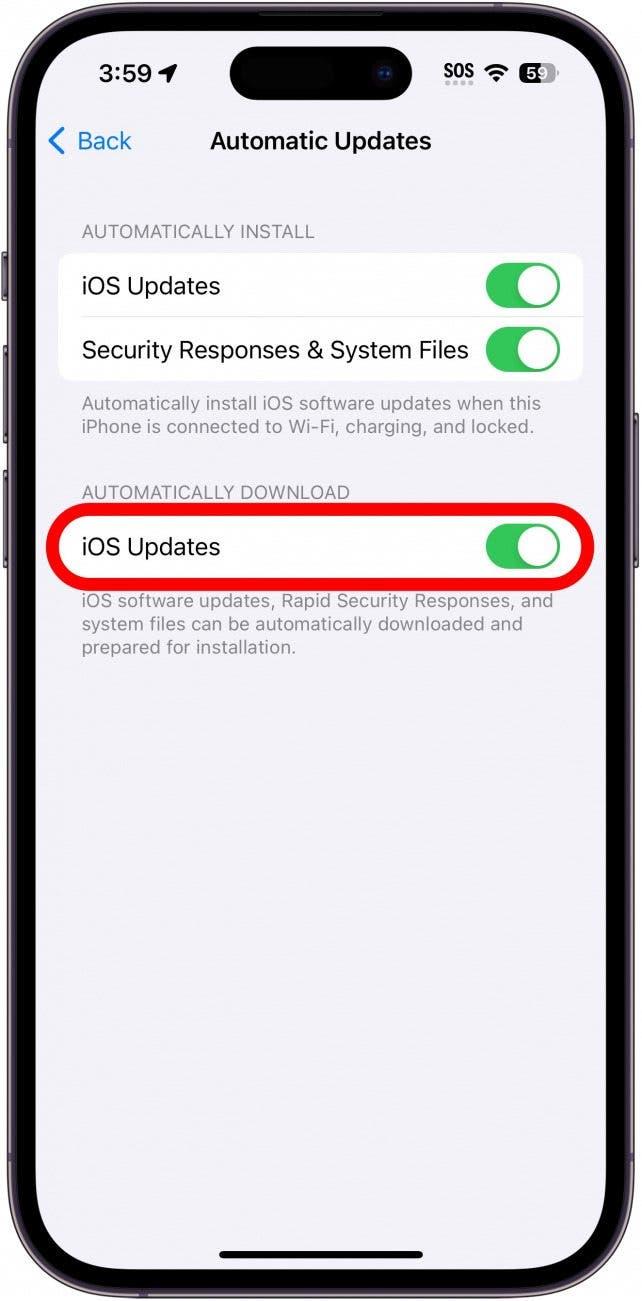Det er viktig å oppdatere iPhone-programvaren regelmessig, så hvorfor ikke gjøre iOS-oppdateringene automatiske? I stedet for å bli varslet når det er tid for en iOS-oppdatering og utsette den, kan du aktivere iPhone til å laste ned programvareoppdateringen selv når den nye iOS-oppdateringen blir tilgjengelig. Les videre for å finne ut hvordan du aktiverer automatiske oppdateringer på iPhone.
Derfor vil du elske dette tipset:
- Hold iPhone oppdatert uten å måtte installere programvare manuelt.
- Sørg for at iPhone er beskyttet med de nyeste feilrettingene og sikkerhetsoppdateringene.
Slik aktiverer du automatiske oppdateringer på iPhone
Systemkrav
Dette tipset fungerer på alle iOS-versjoner, men noen av de ekstra alternativene er bare tilgjengelige på iOS 16 eller nyere. Finn ut hvordan du oppdaterer til den nyeste versjonen av iOS.
Når du slår på automatiske oppdateringer på iPhone, laster den ned og installerer nye oppdateringer over natten uten at du trenger å gjøre noe. Dette sikrer at du får de nyeste funksjonene, samt de siste feilrettingene og sikkerhetsoppdateringene.Bare la iPhone være låst, ladet og koblet til Wi-Fi, så skjer oppdateringen automatisk. Hvis du vil ha mer informasjon om den nyeste versjonen av iOS, kan du melde deg på vårt gratis nyhetsbrev Dagens tips. Slik får du automatisk alle nye iOS-oppdateringer på iPhone:
 Oppdag iPhones skjulte funksjonerFå ett daglig tips hver dag (med skjermbilder og klare instruksjoner) slik at du kan mestre iPhone på bare ett minutt om dagen.
Oppdag iPhones skjulte funksjonerFå ett daglig tips hver dag (med skjermbilder og klare instruksjoner) slik at du kan mestre iPhone på bare ett minutt om dagen.
- Åpne Innstillinger-appen, og trykk på Generelt.

- Trykk på Programvareoppdatering.

- Trykk på Automatiske oppdateringer.

- Her har du noen få valgmuligheter. Under Installer automatisk kan du slå på iOS-oppdateringer og/eller Sikkerhetsvar og systemfiler. Når disse er på, installerer iPhone automatisk de nyeste programvareoppdateringene og sikkerhetsoppdateringene når de er lastet ned.

- Under Last ned automatisk kan du slå av eller på iOS-oppdateringer. Når dette er slått på, lastes de nyeste oppdateringene ned automatisk. Hvis du har slått på denne funksjonen, men ikke vekslingene i forrige trinn, vil iPhone laste ned oppdateringene, men ikke installere dem.

Nå har du én ting mindre å huske på, for iPhone gjør det for deg! Hvis du heller vil vite hvordan du slår av automatiske oppdateringer på iPhone, kan du følge de samme trinnene og ganske enkelt deaktivere hver enkelt bryter. Finn deretter ut hvordan du raskest kan oppdatere appene dine.